Melihat ke dalam file biner/yang dapat dieksekusi untuk mengambil string yang dapat dibaca manusia bukanlah jenis pekerjaan yang dilakukan semua orang, tetapi bagaimana jika Anda diminta melakukan ini? Membuka file di editor, dan mencari barang secara manual bukanlah solusi yang elegan. Jadi, apa yang harus dilakukan? Ya, Anda menebaknya dengan benar - ada utilitas baris perintah yang melakukan ini untuk Anda.
Alat yang dimaksud diberi nama String , dan dalam tutorial ini, kita akan membahas dasar-dasar perintah ini menggunakan beberapa contoh yang mudah dipahami. Namun sebelum kita melakukannya, perlu disebutkan bahwa semua contoh dalam artikel ini telah diuji pada mesin Ubuntu 16.04 LTS.
Perintah String Linux
Perintah Strings pada dasarnya mencetak string karakter yang dapat dicetak dalam file. Berikut sintaksnya:
strings [OPTIONS] FILENAME
Dan inilah cara halaman manual alat menjelaskannya:
For each file given, GNU strings prints the printable character
sequences that are at least 4 characters long (or the number given with
the options below) and are followed by an unprintable character.
Depending upon how the strings program was configured it will default
to either displaying all the printable sequences that it can find in
each file, or only those sequences that are in loadable, initialized
data sections. If the file type in unrecognizable, or if strings is
reading from stdin then it will always display all of the printable
sequences that it can find.
For backwards compatibility any file that occurs after a command line
option of just - will also be scanned in full, regardless of the
presence of any -d option.
strings is mainly useful for determining the contents of non-text
files.
Berikut adalah beberapa contoh gaya Q&A yang akan memberi Anda ide bagus tentang cara kerja perintah Strings.
Q1. Bagaimana cara menggunakan perintah string?
Penggunaan dasar cukup mudah - cukup berikan nama file sebagai input dan jalankan perintah.
Harap diperhatikan bahwa karena Strings terutama digunakan untuk mengekstrak info dari file biner/yang dapat dieksekusi, kami akan menggunakan satu file seperti itu di semua contoh kami.
Misalnya:
strings test
Inilah output yang dihasilkan oleh perintah ini di sistem saya:

Q2. Bagaimana cara memaksakan batas karakter khusus?
Seperti yang dijelaskan di awal, perilaku default alat Strings adalah hanya mencetak urutan karakter yang panjangnya minimal 4 karakter. Namun, jika mau, Anda dapat mengubah batas ini menggunakan opsi baris perintah -n (yang mengharuskan Anda melewati angka yang menandakan batas baru).
Misalnya, Jika Anda ingin menetapkan batas menjadi 2, berikut adalah cara melakukannya:
strings -n 2 test
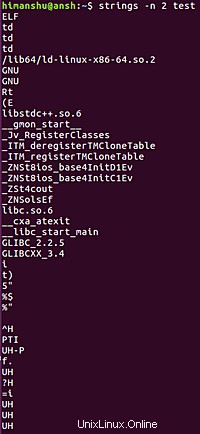
Jadi sekarang Anda juga dapat melihat dua dan tiga karakter string di output.
Q3. Bagaimana cara membuat string mencetak offset dari urutan karakter?
Jika Anda ingin String juga menampilkan offset dari urutan karakter yang ditampilkan dalam output, maka ini dapat dilakukan dengan menggunakan opsi baris perintah -t, yang mengharuskan Anda untuk memberikan input karakter tunggal yang menentukan radix offset - 'o' untuk oktal, 'x' untuk heksadesimal, atau 'd' untuk desimal.
Misalnya:
strings -t d test
Dan inilah output yang dihasilkan di sistem saya:
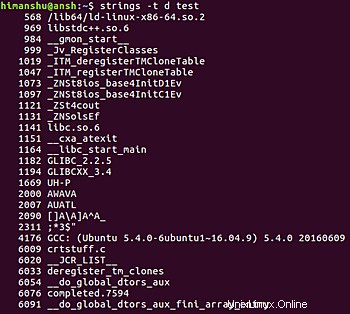
Jadi Anda dapat melihat string dalam output sekarang didahului oleh offsetnya masing-masing.
Q4. Bagaimana cara membuat Strings memindai seluruh file?
Bergantung pada bagaimana Strings dikonfigurasi, mungkin atau mungkin tidak memindai seluruh file input. Namun, jika Anda ingin benar-benar yakin bahwa alat membaca file lengkap (dan bukan hanya bagian data yang diinisialisasi yang dapat dimuat), gunakan opsi baris perintah -a.
Misalnya:
strings -a test
Sebaliknya, jika Anda ingin String hanya menampilkan string dari bagian data yang diinisialisasi dan dimuat dalam file, gunakan opsi baris perintah -d.
strings -d test
Q5. Bagaimana cara mengganti pemisah?
Seperti yang telah Anda amati, secara default, pemisah yang digunakan oleh Strings adalah baris baru. Namun, jika mau, Anda dapat memiliki pemisah khusus menggunakan opsi baris perintah -s.
Misalnya:
strings -s [[[]]] test
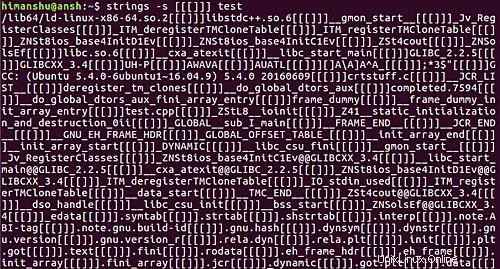
Kesimpulan
Perintah Strings adalah alat yang sangat berguna jika Anda ingin menggali binari/executable untuk informasi yang berguna. Kami telah membahas beberapa opsi baris perintah penting di sini. Jadi, latihlah, dan setelah selesai, buka halaman manual alat untuk info selengkapnya.